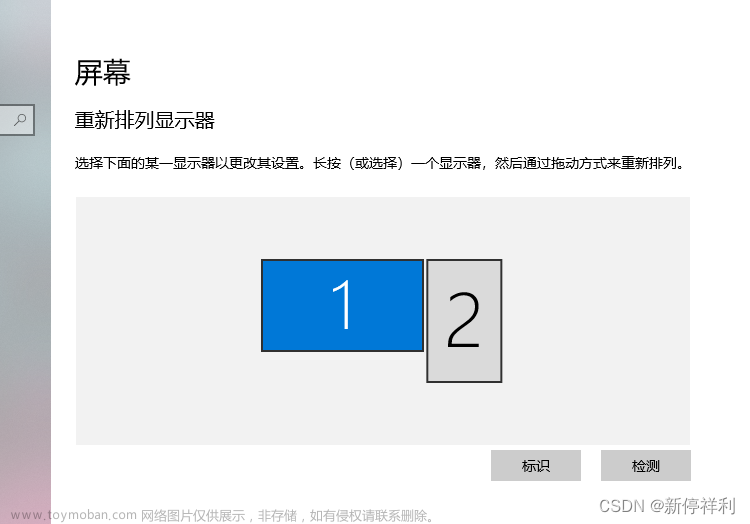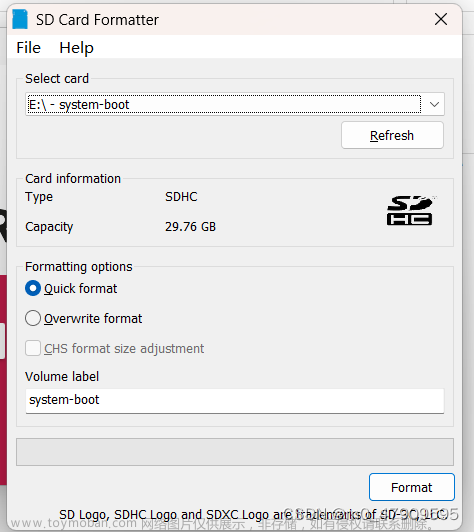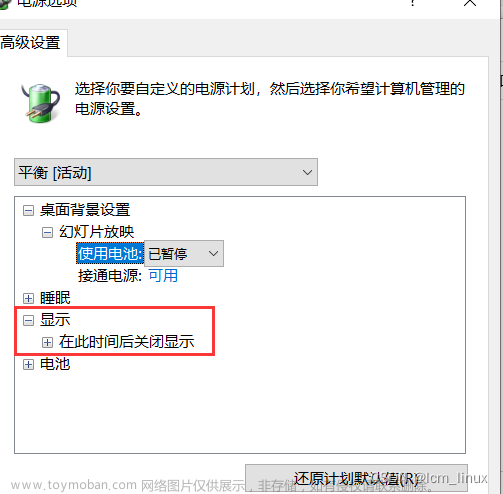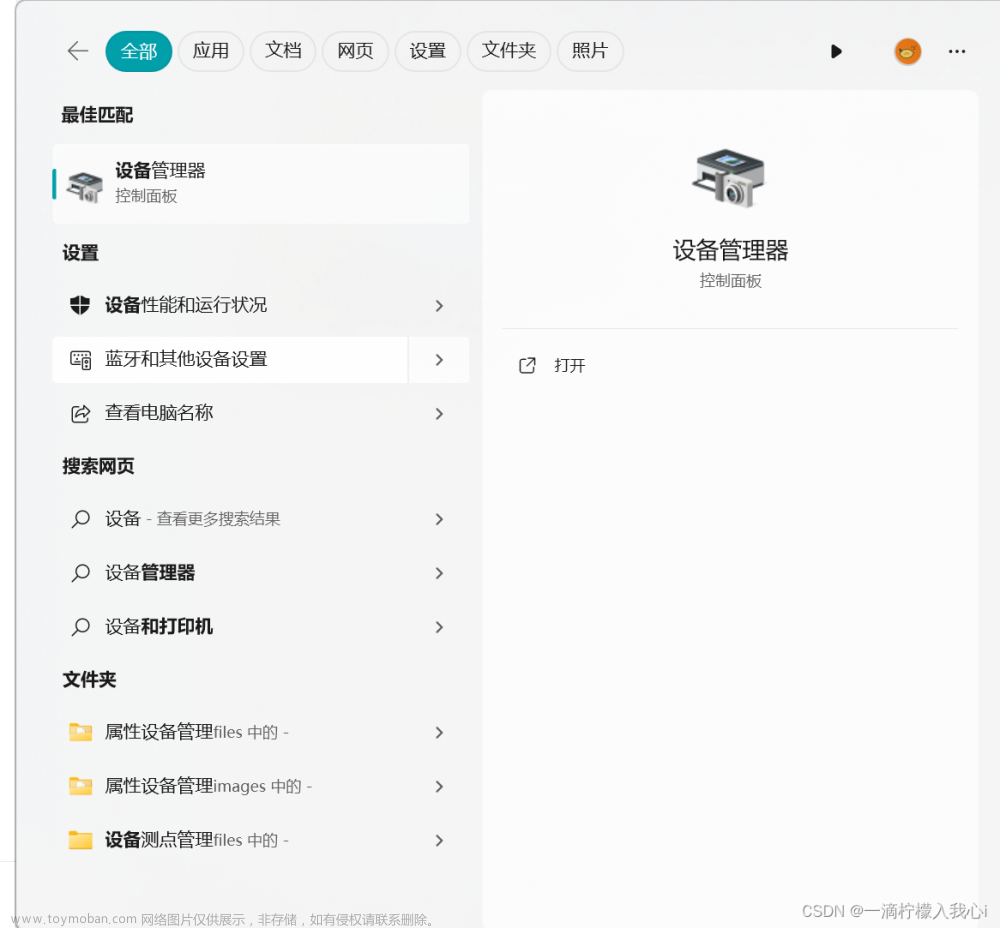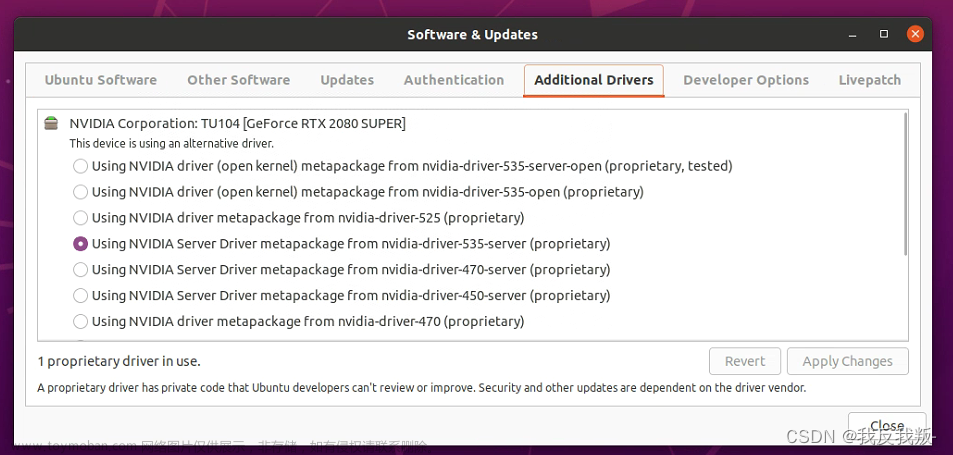问题描述
昨天想用两个笔记本实现双屏,选择其中一台win11的作为副屏幕,投影主屏幕的内容,但是下载安装无线显示器后,在可选功能和已安装功能找不到无线显示器,无法启用该功能。
解决步骤
1.使用管理员权限进入powershell
2.输入dism /Online /Get-Capabilities查看所有可选功能
3.发现无线显示器的情况是“安装挂起”
4.该组安装不成功,输入dism /Online /Remove-Capability /CapabilityName:App.WirelessDisplay.Connect~~~~0.0.1.0卸载该功能。ps:卸载后会要求你重启电脑,选择y即可文章来源:https://www.toymoban.com/news/detail-523466.html
5.可以重新安装无线显示器了。通过设置界面或者powershell安装,安装命令dism /Online /Add-Capability /CapabilityName:App.WirelessDisplay.Connect~~~~0.0.1.0 文章来源地址https://www.toymoban.com/news/detail-523466.html
文章来源地址https://www.toymoban.com/news/detail-523466.html
到了这里,关于win11系统安装无线显示器后,该功能在界面中消失,无法成功启用投影的情况的文章就介绍完了。如果您还想了解更多内容,请在右上角搜索TOY模板网以前的文章或继续浏览下面的相关文章,希望大家以后多多支持TOY模板网!